Specialiųjų simbolių įterpimas į Word 2010
Kartais gali prireikti įterpti neįprastą simbolį į Word 2010 dokumentą. Perskaitykite, kaip lengvai tai padaryti su mūsų patarimais ir simbolių sąrašu.
Jei darbaknygėje naudojate daug pavadintų langelių ir diapazonų, galite nustebti sužinoję, kad „Excel“ nepateikia būdo pateikti kiekvieno vardo išsamios informacijos. Naudinga informacija rodoma dialogo lange Vardų tvarkyklė, tačiau nėra būdo pateikti šią informaciją taip, kad ją būtų galima atspausdinti.
Čia siūlomas VBA kodas sukuria naudingą ataskaitą, kurioje aprašomi bet kurioje darbaknygėje apibrėžti pavadinimai.
Čia matote vardo ataskaitos pavyzdį.
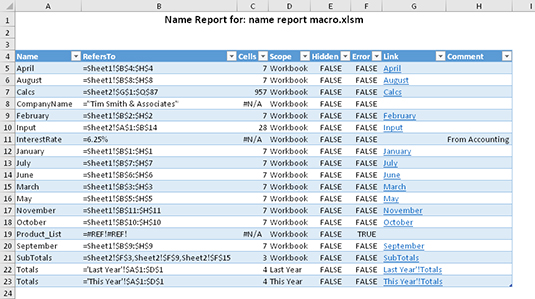
Ataskaitoje, kuri sukuriama naujame darbalapyje, pateikiama tokia informacija apie kiekvieną pavadinimą:
Vardas: Vardas.
RefersTo: pavadinimo apibrėžimas. Paprastai tai bus langelis arba diapazonas, tačiau pavadinimas taip pat gali apibrėžti formulę.
Langeliai: pavadintame diapazone esančių langelių skaičius. Vardinėms formulėms šiame lauke rodoma #N/A.
Taikymo sritis: pavadinimo apimtis – darbaknygė arba konkretaus darbalapio, kuriame pavadinimas galioja, pavadinimas.
Paslėpta: tiesa, jei vardas paslėptas. Paslėptus pavadinimus sukuria kai kurie priedai (pvz., Solver) ir jie nerodomi dialogo lange Vardų tvarkyklė.
Klaida: tiesa, jei pavadinime yra klaidinga nuoroda.
Nuoroda: hipersaitas, kurį spustelėjus suaktyvinamas pavadintas diapazonas. Tik pavadinimai, kurie nurodo langelius arba diapazonus, apima nuorodą.
Komentaras: pavadinimo komentaras, jei toks.
Norėdami naudoti šį kodą, paspauskite Alt + F11, kad suaktyvintumėte Visual Basic redaktorių. Tada pasirinkite Įterpti → Modulis, kad įterptumėte naują VBA modulį. Nukopijuokite kodą ir įklijuokite jį į naują modulį.
Sub GenerateNameReport()
Sugeneruoja visų darbaknygės vardų ataskaitą
“ (Neįtraukiami lentelių pavadinimai)
Dim n As Name
Dim Row As Long
Dim CellCount kaip variantas
Išeik, jei nėra vardų
Jei ActiveWorkbook.Names.Count = 0 Tada
MsgBox "Aktyvi darbaknygė neturi apibrėžtų pavadinimų."
Išeiti iš sub
Pabaiga, jei
Išeikite, jei darbaknygė apsaugota
Jei ActiveWorkbook.ProtectStructure Tada
MsgBox "Negalima pridėti naujo lapo, nes darbaknygė yra apsaugota."
Išeiti iš sub
Pabaiga, jei
Įdėkite naują ataskaitos lapą
ActiveWorkbook.Worksheets.Add
ActiveSheet.Move After:=Lapai(ActiveWorkbook.Sheets.Count)
ActiveWindow.DisplayGridlines = Netiesa
' Pridėti pirmą pavadinimo eilutę
Diapazonas („A1:H1“). Sujungti
Su diapazonu („A1“)
.Value = "Vardo ataskaita: " & ActiveWorkbook.Name
.Šriftas.Dydis = 14
.Šriftas.Bold = Tiesa
.HorizontalAlignment = xlCenter
Baigti su
' Pridėti antrą pavadinimo eilutę
Diapazonas („A2:H2“). Sujungti
Su diapazonu („A2“)
.Value = „Sukurta“ ir dabar
.HorizontalAlignment = xlCenter
Baigti su
' Pridėti antraštes
Diapazonas ("A4:H4") = masyvas ("pavadinimas", "nuoroda į", "ląstelės", _
„Taikymo sritis“, „Paslėpta“, „Klaida“, „Nuoroda“, „Komentaras“)
' Perskaitykite pavadinimus
Eilė = 4
Įvykus klaidai, tęskite toliau
Kiekvienam n ActiveWorkbook.Names
Eilutė = eilutė + 1
„A stulpelis: pavadinimas
Jei n.Vardas Kaip „*!*“ Tada
Langeliai (eilutė, 1) = Padalyti (n.Pavadinimas, "!") (1) ' Pašalinti lapo pavadinimą
Kitas
Langeliai (eilutė, 1) = n.Pavadinimas
Pabaiga, jei
„B stulpelis: RefersTo
Langeliai (eilutė, 2) = "'" & n. RefersTo
„C stulpelis: langelių skaičius
CellCount = CVERr(xlErrNA) ' Įvardintos formulės grąžinimo reikšmė
CellCount = n.RefersToRange.CountLarge
Ląstelės (eilutė, 3) = ląstelių skaičius
D stulpelis: Taikymo sritis
Jei n.Vardas Kaip „*!*“ Tada
Ląstelės (eilutė, 4) = padalinti (n.Pavadinimas, "!") (0) ' ištraukos lapo pavadinimas
Langeliai (eilutė, 4) = Pakeisti (Ląstelės (eilutė, 4), „'“, „“) 'pašalinti apostrofus
Kitas
Langeliai (eilutė, 4) = „Darbo knyga“
Pabaiga, jei
„E stulpelis: paslėpta būsena
Langeliai (eilutė, 5) = ne n. Matoma
„F stulpelis: klaidingas pavadinimas
Langeliai (eilutė, 6) = n. RefersTo Like "*[#]REF!*"
„G stulpelis: hipersaitas
Jei ne taikymas.IsNA(Cells(Row, 3)) Tada
ActiveSheet.Hyperlinks.Add _
Anchor:=Ląstelės (eilutė, 7), _
Adresas:=““, _
SubAdresas:=n.Vardas, _
TextToDisplay:=n.Vardas
Pabaiga, jei
„H stulpelis: komentaras
Langeliai (eilutė, 8) = n.Komentuoti
Kitas n
' Konvertuokite jį į lentelę
ActiveSheet.ListObjects.Add _
Šaltinio tipas:=xlSrcRange, _
Šaltinis:=Rangas(“A4”).DabartinisRegionas
' Sureguliuokite stulpelių plotį
Stulpeliai („A:H“).Visa stulpelis.Automatinis pritaikymas
Pabaigos sub
Vykdykite procedūrą GenerateNameReport ir ataskaita bus sugeneruota naujame aktyviosios darbaknygės darbalapyje. Kodas nebūtinai turi būti darbaknygėje, kurioje yra ataskaitos pavadinimai.
Jei šis kodas jums naudingas, galbūt norėsite jį išsaugoti asmeninėje makrokomandų knygelėje arba sukurti priedą.
Kartais gali prireikti įterpti neįprastą simbolį į Word 2010 dokumentą. Perskaitykite, kaip lengvai tai padaryti su mūsų patarimais ir simbolių sąrašu.
„Excel 2010“ naudoja septynias logines funkcijas – IR, FALSE, IF, IFERROR, NOT, OR ir TRUE. Sužinokite, kaip naudoti šias funkcijas efektyviai.
Sužinokite, kaip paslėpti ir atskleisti stulpelius bei eilutes programoje „Excel 2016“. Šis patarimas padės sutaupyti laiko ir organizuoti savo darbalapius.
Išsamus vadovas, kaip apskaičiuoti slankiuosius vidurkius „Excel“ programoje, skirtas duomenų analizei ir orų prognozėms.
Sužinokite, kaip efektyviai nukopijuoti formules Excel 2016 programoje naudojant automatinio pildymo funkciją, kad pagreitintumėte darbo eigą.
Galite pabrėžti pasirinktus langelius „Excel 2010“ darbalapyje pakeisdami užpildymo spalvą arba pritaikydami ląstelėms šabloną ar gradiento efektą.
Dirbdami su laiko kortelėmis ir planuodami programą „Excel“, dažnai pravartu lengvai nustatyti bet kokias datas, kurios patenka į savaitgalius. Šiame straipsnyje pateikiami žingsniai, kaip naudoti sąlyginį formatavimą.
Sužinokite, kaip sukurti diagramas „Word“, „Excel“ ir „PowerPoint“ programose „Office 365“. Daugiau informacijos rasite LuckyTemplates.com.
„Excel“ suvestinės lentelės leidžia kurti <strong>pasirinktinius skaičiavimus</strong>, įtraukiant daug pusiau standartinių skaičiavimų. Šiame straipsnyje pateiksiu detalius nurodymus, kaip efektyviai naudoti šią funkciją.
Nesvarbu, ar dievinate, ar nekenčiate Word gebėjimo išjuokti jūsų kalbos gebėjimus, jūs turite galutinį sprendimą. Yra daug nustatymų ir parinkčių, leidžiančių valdyti „Word“ rašybos ir gramatikos tikrinimo įrankius.





